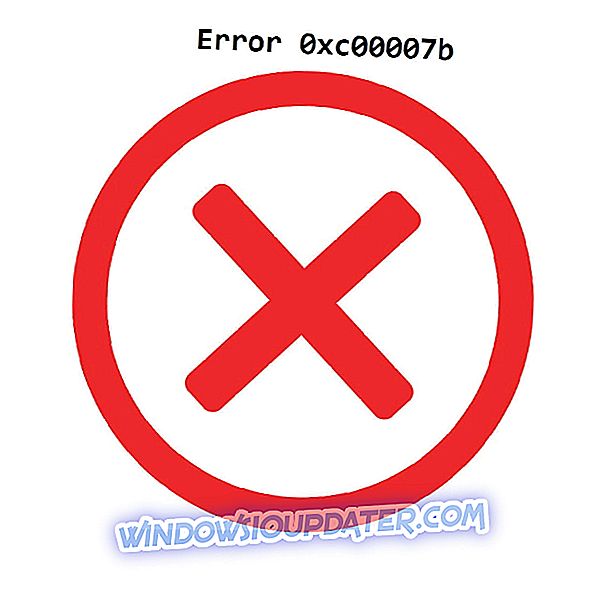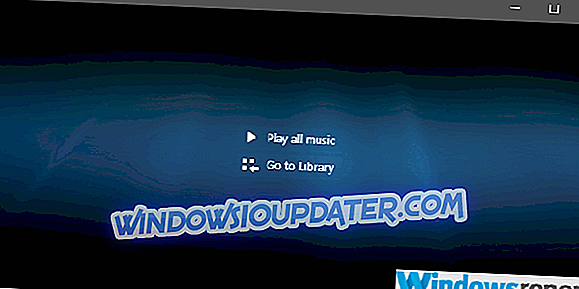Нетфлик активно блокира ВПН-ове јер све више и више људи покушава да заобиђе регионална ограничења наметнута стреаминг каналима како би приступили свом омиљеном садржају.
Међутим, нису сви провајдери ВПН услуга погођени овим гео-ограничењима, јер постоје многе друге јаке опције које можете користити за деблокирање садржаја, као што су ТуннелБеар и други.
ТуннелБеар може деблокирати гео-блокиране садржаје који су га учинили популарним ВПН-ом за кориштење, али је могуће добити ТуннелБеар Нетфлик грешку у неко вријеме или друго.
То може бити узроковано грешком у стримингу или проки-ју која вас упозорава да користите деблокер или проки, и захтева да их искључите и покушате поново.
Овај чланак вам показује шта треба да урадите у случају да добијете грешку ТуннелБеар Нетфлик и како да решите проблем.
ИСПРАВКА: ТуннелБеар Нетфлик грешка
- Опште решавање проблема
- Онемогућити услуге локације
- Укључите ТЦП Оверриде
- Онемогући проширење прегледача ТуннелБеар
- Укључите ГхостБеар
- Промените поставке приватности у прегледачу
Решење 1: Опште решавање проблема
Уверите се да сте исправно повезани са тунелом, а затим идите на беарсмиип да бисте потврдили везу. Ако се локација поклапа са локацијом у Туннел Беар-у, у реду сте. Такође можете покушати да искључите и поново укључите ТуннелБеар.
Могуће је да ИП адресе могу бити блокиране од стране Нетфлик-а, тако да пребацивање ВПН-а на и назад, или избор друге локације тунела, како би се добила другачија ИП адреса ће помоћи.
- ТАКОЂЕР ПРОЧИТАЈ: ФИКС: Грешка у повезивању са сервером
Избришите кеш и колачиће прегледача
Кеш или колачићи могу имати старе информације о локацији које су похрањене у њима и које Нетфлик покупи. Покушајте и очистите ове да видите да ли поправља грешку ТуннелБеар Нетфлик. Ево како то урадити у програму Интернет Екплорер (Мицрософт Едге):
- У програму Интернет Екплорер изаберите дугме Алатке

- Покажите на Сигурност

- Изаберите Обриши историју прегледања .

- Потврдите избор у пољу за потврду Колачићи и подаци о веб локацији
- Изаберите Обриши .
Онемогући праћење претраживача
Неке локације као што је Нетфлик траже приступ вашој стварној локацији како би вам донеле релевантне информације на основу тога гдје се налазите. Неки чак обезбеђују праћење локације да би проценили вашу локацију без обзира на ИП адресу. Онемогућите ове сервисе у вашем претраживачу и погледајте да ли грешка ТуннелБеар Нетфлик нестаје.
Приватно прегледајте да бисте приступили садржају
Садржај можете отворити у анонимном или приватном претраживању, што значи да Нетфлик неће приступити локално похрањеним подацима као што је кеш / колачићи.
Осигурајте се сада инсталирањем Цибергхост-а (77% фласх продаја) . Он штити ваш рачунар од напада приликом прегледавања, маскира вашу ИП адресу и блокира све нежељене приступе и чува вас од проблема са компатибилношћу.
Решење 2: Онемогућите услуге локације
Оне омогућавају апликације и локације засноване на локацији као што је Нетфлик да користе информације из мобилних, ВиФи и ГПС мрежа како би одредиле вашу приближну локацију. Онемогућите их на следећи начин:
- Кликните на Старт и изаберите Сеттингс

- Кликните на Приватност

- Изаберите Локација

- Да бисте контролисали локацију за цео ПЦ ако сте администратор на рачунару, изаберите Промени, а затим укључите или искључите опцију Локација у пољу које се појави.

- Да бисте контролисали локацију само за ваш кориснички налог, изаберите Локација да бисте га укључили или искључили. Ако је локација за овај уређај искључена, нећете моћи да укључите локацију за појединачни кориснички налог.
- ТАКОЂЕР ПРОЧИТАЈ: Фик: Не могу приступити ТЦП / ИПв4 својствима на ППТП ВПН конекцији на Виндовс 10
Решење 3: Укључите ТЦП Оверриде
Ако добијете грешку ТуннелБеар Нетфлик приликом повезивања са сервером, ваша веза може бити спора или нестабилна, па укључите ТЦП Оверриде за боље перформансе. ту функцију можете пронаћи у ТуннелБеар поставкама под картицом Опћенито . Ако је већ укључен, искључите га и погледајте да ли нешто мења.
4. решење: Онемогућите проширење претраживача ТуннелБеар
Обезбедите да не користите ТуннелБеар-ово проширење претраживача истовремено са апликацијом ТуннелБеар, јер оне могу ометати рад других, узрокујући грешку Туннелбеар Нетфлик.
Решење 5: Укључите ГхостБеар
ГхостБеар помаже при повезивању из земље са строгим правилима или законима о цензури. Идите на ТуннелБеар поставке под картицом Сецурити и пронађите ГхостБеар. Тешко је открити и / или блокирати вашу ВПН везу, али је само омогућити тамо гдје постоји цензура, иначе га искључите.
6. рјешење: Промијените поставке приватности у прегледнику
Постоје различите компоненте приватности које можете променити, укључујући До Нот Трацк, ИнПривате претраживање, Лоцатион, Попуп блоцкер и сигурносне зоне.
- Такође прочитајте: Мицрософтова предстојећа платформа за дигитални ИД користи блоцкцхаин за повећану приватност
Не прати поставке приватности
Када је ово укључено, ваш прегледач ће послати захтев „Не прати“ Нетфлик-у и другим трећим странама чији је садржај хостован на тим сајтовима и обавести их да не желите да их пратите.
ИнПривате прегледање
Прегледачи чувају информације као што је историја претраге како би побољшали ваше искуство на вебу. ИнПривате прегледање брише информације као што су лозинке, историја претраживања и историја страница када затворите картицу.

Да бисте отворили сесију ИнПривате прегледања, десно кликните на икону Интернет Екплорер на траци задатака и изаберите Нови прозор ИнПривате .
Да бисте искључили додатке у сесијама ИнПривате прегледања
- Отворите Интернет Екплорер
- Изаберите Алатке

- Изаберите Интернет опције .

- На картици Приватност, потврдите избор у пољу за потврду Онемогући траке са алаткама и проширења када се ИнПривате прегледање покрене и кликните на дугме У реду .
Локација
Можете да искључите дељење локације тако да Нетфлик не тражи вашу физичку локацију.
- Отворите Интернет Екплорер
- Кликните на Алати

- Изаберите Интернет опције .

- На картици Приватност и под Локација, потврдите избор у пољу за потврду Никад не дозволи веб локацијама да захтевају вашу физичку локацију .
Обавестите нас да ли је неко од ових решења функционисало за вас остављајући коментар у одељку испод.